Corel Draw adalah salah satu software desain grafis yang paling populer di dunia. Banyak orang yang menggunakan Corel Draw untuk membuat berbagai macam desain, seperti logo, brosur, kartu nama, dan masih banyak lagi. Namun, terkadang pengguna mengalami masalah saat menggunakan Corel Draw, yaitu Corel Draw not responding.
Apa itu Corel Draw Not Responding?
Corel Draw not responding adalah masalah yang sering terjadi saat pengguna menggunakan Corel Draw. Saat masalah ini terjadi, Corel Draw akan menjadi tidak responsif dan tidak bisa digunakan untuk melakukan pekerjaan apa pun. Ini tentu saja sangat mengganggu, terutama jika pengguna sedang bekerja pada proyek yang penting.
Penyebab Corel Draw Not Responding
Ada beberapa penyebab yang bisa membuat Corel Draw not responding, di antaranya:
- Komputer atau laptop terlalu lambat
- Corel Draw tidak kompatibel dengan sistem operasi yang digunakan
- Corel Draw terlalu banyak membuka file atau dokumen
- File atau dokumen yang dibuka terlalu besar atau rumit
- Ada masalah pada driver atau perangkat keras pada komputer atau laptop
Cara Mengatasi Corel Draw Not Responding
Berikut adalah beberapa cara mengatasi Corel Draw not responding:
1. Restart Komputer atau Laptop
Cara pertama yang bisa dilakukan adalah dengan merestart komputer atau laptop. Dengan merestart, semua program dan aplikasi yang sedang berjalan akan ditutup. Setelah itu, cobalah untuk membuka kembali Corel Draw dan lihat apakah masalah sudah teratasi.
2. Periksa Spesifikasi Komputer atau Laptop
Jika komputer atau laptop yang digunakan terlalu lambat, maka kemungkinan besar Corel Draw akan mengalami masalah. Pastikan bahwa spesifikasi komputer atau laptop yang digunakan memenuhi persyaratan minimum untuk menjalankan Corel Draw. Jika tidak memenuhi persyaratan, maka pertimbangkan untuk meng-upgrade komputer atau laptop.
3. Tutup File atau Dokumen yang Tidak Diperlukan
Buka terlalu banyak file atau dokumen pada Corel Draw juga bisa menyebabkan not responding. Cobalah untuk menutup file atau dokumen yang tidak diperlukan dan biarkan Corel Draw fokus pada pekerjaan yang sedang dilakukan.
4. Gunakan Fitur Auto-Recovery
Corel Draw memiliki fitur auto-recovery yang bisa membantu mengatasi masalah Corel Draw not responding. Fitur ini akan secara otomatis menyimpan file yang sedang dikerjakan setiap beberapa menit. Jika Corel Draw not responding, maka file yang sudah disimpan bisa dikembalikan.
5. Periksa Driver dan Perangkat Keras
Terakhir, pastikan bahwa driver dan perangkat keras pada komputer atau laptop sudah terinstal dengan benar. Jika ada masalah pada driver atau perangkat keras, maka Corel Draw bisa mengalami not responding atau bahkan crash.
Kesimpulan
Corel Draw not responding adalah masalah yang sering terjadi saat menggunakan Corel Draw. Ada beberapa penyebab yang bisa membuat masalah ini terjadi, seperti komputer atau laptop yang terlalu lambat atau file yang terlalu besar. Namun, masalah ini bisa diatasi dengan beberapa cara, seperti merestart komputer atau laptop, menutup file yang tidak diperlukan, atau menggunakan fitur auto-recovery. Pastikan juga bahwa driver dan perangkat keras pada komputer atau laptop sudah terinstal dengan benar. Dengan mengikuti cara-cara di atas, pengguna Corel Draw bisa mengatasi masalah not responding dan melanjutkan pekerjaan dengan lancar.



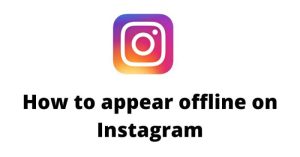
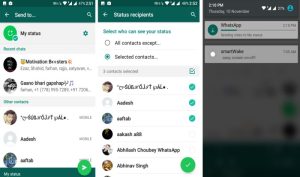
Leave a Comment